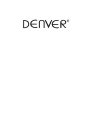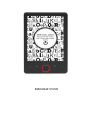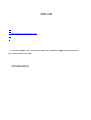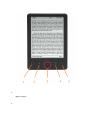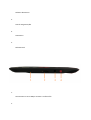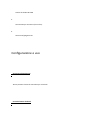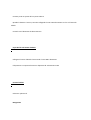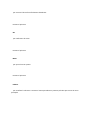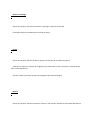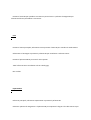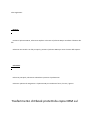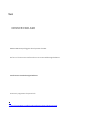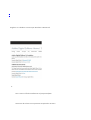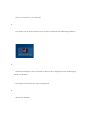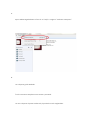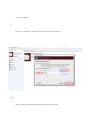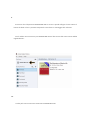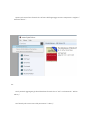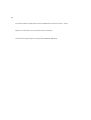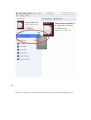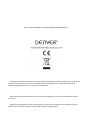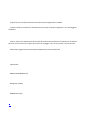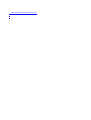MANUALE D'USO

1.
Aggiorna pagina
2.

Selettore dimensioni
3.
Tasti di navigazione/OK
4.
Tasto Menu
5.
Pulsante Back
1.
Connessione via cavo USB per caricare e trasferire file.
2.

Lettore di schede MicroSD
3.
Connessione per auricolari (non inclusi).
4.
Accensione/Spegnimento
Configurazione e uso
Accensione/Spegnimento
Tenere premuto il tasto di accensione per 5 secondi
Carica del lettore di Ebook

Caricare per 8 ore prima del suo primo utilizzo.
Quando la batteria è scarica, caricarla collegando il cavo USB in dotazione tra il PC e il lettore di
Ebook.
Caricarlo con l'adattatore di alimentazione.
Copia dei file nel lettore di Ebook
Collegare il lettore di Ebook al PC usando il cavo USB in dotazione.
Il dispositivo si comporterà come un dispositivo di archiviazione USB.
Concetti basilari
Utilizzare i pulsanti di
Navigazione

per scorrere l'elenco fino all'elemento desiderato.
Premere il pulsante
OK
per confermare la scelta.
Premere il pulsante
Menu
per aprire il menu opzioni.
Premere il pulsante
Indietro
per annullare la selezione o tornare al menu precedente o premere più volte per tornare al menu
principale.

Browser cronologia
Dal menu principale, selezionare il browser Cronologia e premere il tasto OK.
È possibile selezionare rapidamente le ultime 10 letture.
Ebook
Dal menu principale, selezionare Ebook, premere il tasto OK per accedere alla libreria.
Dalla libreria, utilizzare i pulsanti di navigazione per selezionare un libro e premere il pulsante OK per
aprire il libro desiderato.
Durante la lettura, premere i pulsanti di navigazione per cambiare pagina.
Musica
Dal menu principale, selezionare Musica, premere il tasto OK per selezionare il file audio dalla libreria.

Premere il tasto OK per riprodurre o mettere in pausa i brani e i pulsanti di navigazione per
selezionare il brano precedente o successivo.
Foto
Premere il menu principale, selezionare Foto e premere il tasto OK per accedere al visualizzatore.
Selezionare un'immagine e premere il pulsante OK per visualizzare a schermo intero.
Premere il pulsante Menu per usare il menu opzioni.
Tutte le foto verranno visualizzate solo in scala di grigi.
Non a colori.
Impostazione
Dal menu principale, selezionare Impostazioni e premere il pulsante OK.
Utilizzare i pulsanti di navigazione e il pulsante OK per impostare la lingua e l'ora del sistema o per

altre regolazioni.
Browser
Premere il pulsante Menu, selezionare Explorer e cliccare sul pulsante OK per accedere al browser dei
file.
Seleziona una cartella o un file per aprirlo, premere il pulsante Menu per usare il menu delle opzioni.
Calendario
Dal menu principale, selezionare Calendario e premere il pulsante OK.
Utilizzare i pulsanti di navigazione e il pulsante OK per visualizzare l'anno, il mese, il giorno.
Trasferimento di Ebook protetti da copia DRM sul

(ad es. in "Download" o su "Desktop")
2.
Fare doppio clic sul file di installazione per avviare l'installazione di Adobe Digital Editions.
3.
Quando l'installazione è stata completata si disporrà di un collegamento per Adobe Digital
Editions sul desktop.
Fare doppio clic sull'icona per aprire il programma.
4.
Autorizzare ID Adobe

5.
Aprire Adobe Digital Editions e fare clic su "Help" e scegliere " Authorize Computer "
6.
Se si dispone già di ID Adobe.
È solo necessario compilare nome utente e password.
Se non si dispone di queste credenziali, è possibile crearle scegliendole.

"Crea un ID Adobe".
7.
Fare clic su " Authorize " dopo aver inserito le informazioni richieste.
8.
Ora la versione di Adobe Digital Editions scaricata è autorizzata.

9.
Assicurarsi che il dispositivo DENVER EBO-620 sia acceso e quindi collegare il cavo USB tra il
lettore di ebook e il PC e premere OK quando si visualizza un messaggio sullo schermo.
Ora è visibile una nuova icona per DENVER EBO-620 sul lato sinistro del menu utente Adobe
Digital Editions.
10.
A volte può essere necessario autorizzare DENVER EBO-620.

Questo può essere fatto facendo clic sull'icona dell'ingranaggio accanto a Dipositivi e scegliere "
authorize device ".
11.
Ora è possibile aggiungere gli ebook desiderati facendo clic su "File" e selezionando " Add to
Library ".
Ora l'ebook può essere visto nella panoramica " Library ".

12.
Trascinare l’ebook sul dipsositivo Denver EBO-620 e notare un piccolo + verde.
Questa è l'indicazione che è possibile rilasciare l'ebook.
L'ebook viene quindi copiato sul dispositivo DENVER EBO-620.

13.
Dopo aver copiato tutti i libri è possibile scollegare il cavo USB e quindi leggere il libro.
La pagina si sta caricando...
La pagina si sta caricando...
La pagina si sta caricando...
-
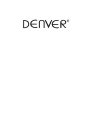 1
1
-
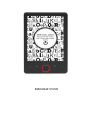 2
2
-
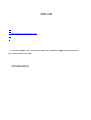 3
3
-
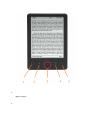 4
4
-
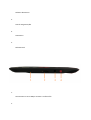 5
5
-
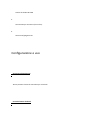 6
6
-
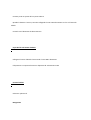 7
7
-
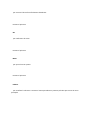 8
8
-
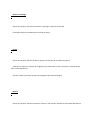 9
9
-
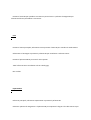 10
10
-
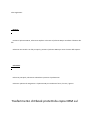 11
11
-
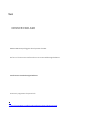 12
12
-
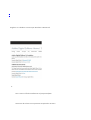 13
13
-
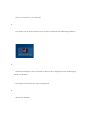 14
14
-
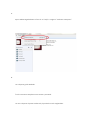 15
15
-
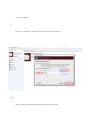 16
16
-
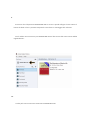 17
17
-
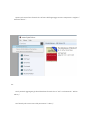 18
18
-
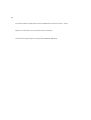 19
19
-
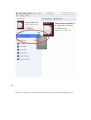 20
20
-
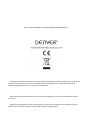 21
21
-
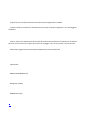 22
22
-
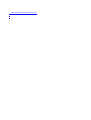 23
23